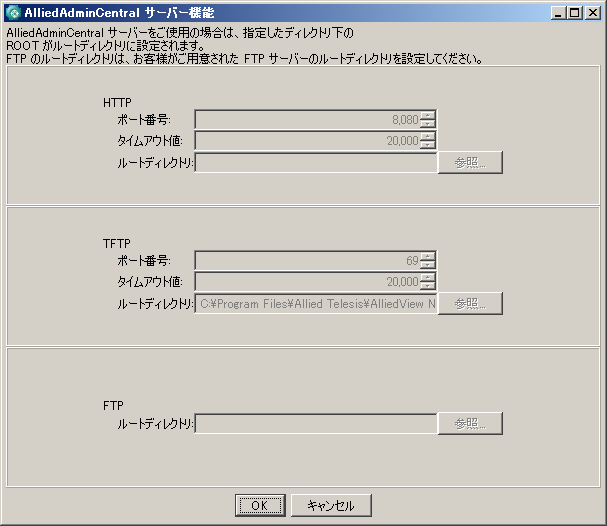
サーバー設定ダイアログ
AAC 付属の HTTP/TFTP サーバーが起動していると、各項目がグレー表示となり変更できません。このようなときは、いったんサーバー設定ダイアログを閉じ、「サーバー停止」でサーバーを停止したのち、再度「サーバー設定」ダイアログを開いてください。
なお、AAC には FTP サーバーは付属しておりません。FTP サーバー経由で機器にファームウェア、コンフィグファイルを転送する場合、別途 FTP サーバーをご用意いただく必要があります。
インストール時に「本サーバー機能を使用しない」を選択した場合であっても、サーバー設定ダイアログは使用できますが、項目は「ルートフォルダー」しか変更できません。この場合、「ルートフォルダー」には、AAC をインストールしたコンピューター上で使用している(AAC 付属ではない)HTTP/TFTP/FTP サーバーのドキュメントルートフォルダーを指定してください。これは、インストール時に指定する「HTTP のパス」「TFTP のパス」「FTP のパス」と同じ意味です。
「ファイル情報」定義の設定時に、「参照」ボタンか「インポート」ボタンでファイルを指定すると、ここで指定したフォルダーに該当ファイルがコピーされます。
AAC をインストールすると、Windows のプログラム 「AlliedView NMS Standard Edition」→「デバイスメンテナンス」→「サーバーツール」以下に、AAC 付属 HTTP/TFTP/FTP サーバーの管理メニューが追加されます。
AAC 付属の HTTP/TFTP サーバーを起動します。ただし、インストール時に「本サーバー機能を使用する」を選択した場合は、AAC 起動時に HTTP/TFTP サーバーも自動的に起動されるため、通常手動で起動する必要はありません。
FTP サーバーは起動しません。FTP サーバーをご用意いただいた場合は、別途起動してください。
AAC 付属の HTTP/TFTP サーバーを停止します。ただし、インストール時に「本サーバー機能を使用する」を選択した場合は、AAC 終了時に HTTP/TFTP サーバーも自動的に停止されるため、通常手動で停止する必要はありません。
FTP サーバーは停止しません。FTP サーバーをご用意いただいた場合は、別途停止してください。
AAC 付属の HTTP/TFTP/FTP サーバーの設定ダイアログを開きます。HTTP/TFTP サーバーについては、待ち受けポート番号、接続タイムアウト、ドキュメントルートフォルダーの変更が可能です。
FTP サーバーをご用意いただいた場合は、FTP サーバーのルートフォルダーを設定してください。
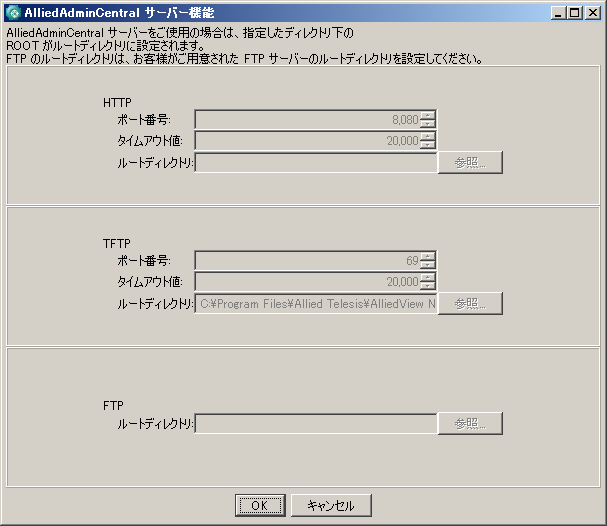
サーバー設定ダイアログ